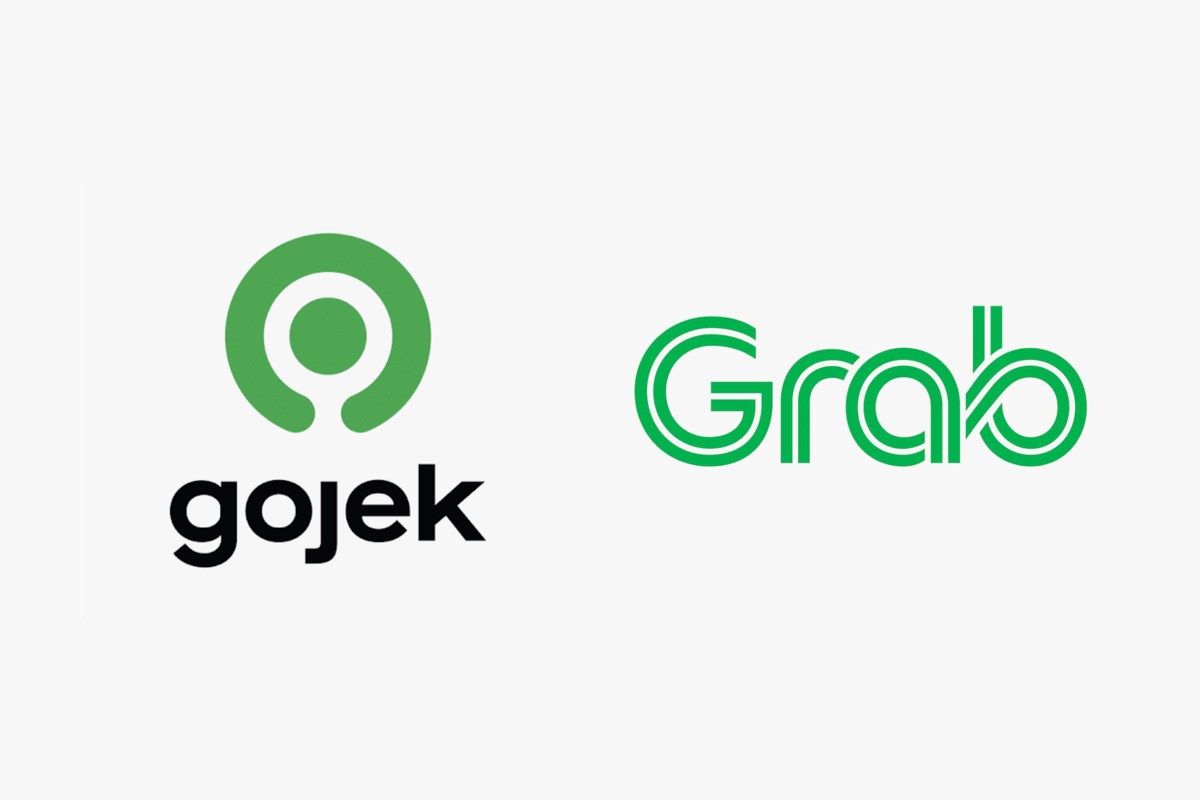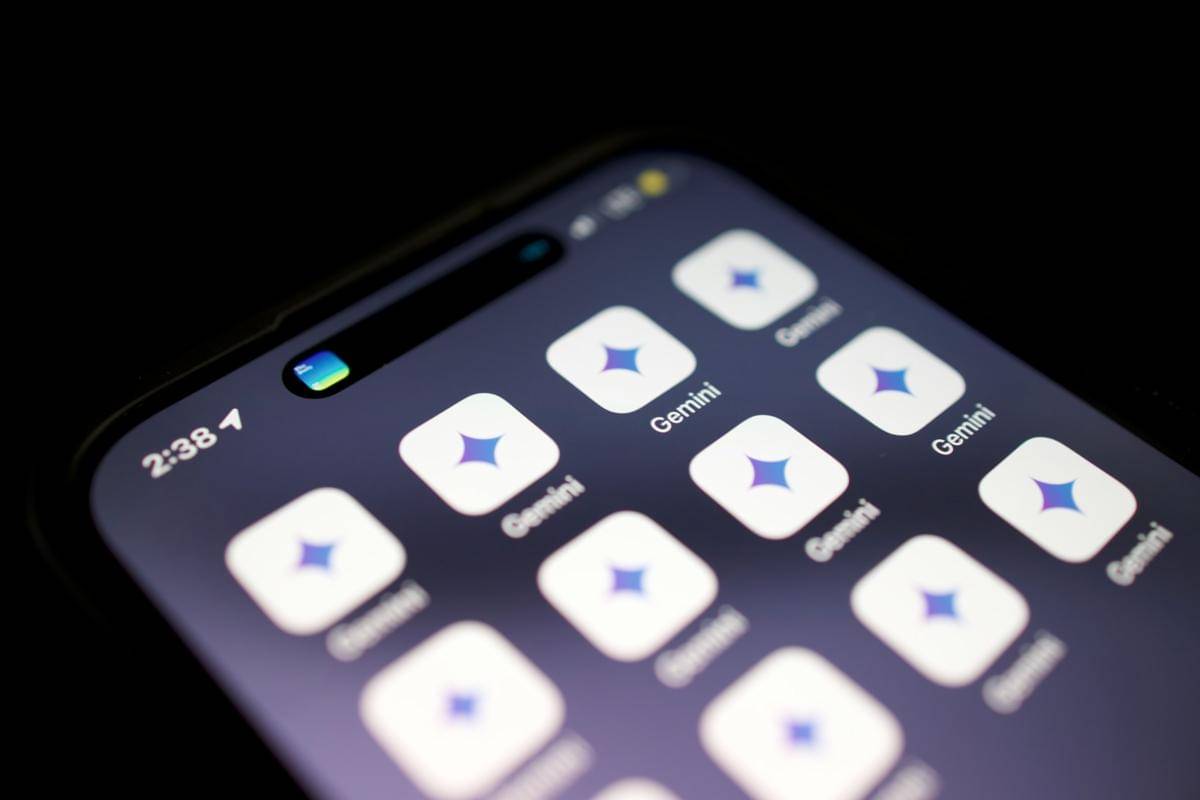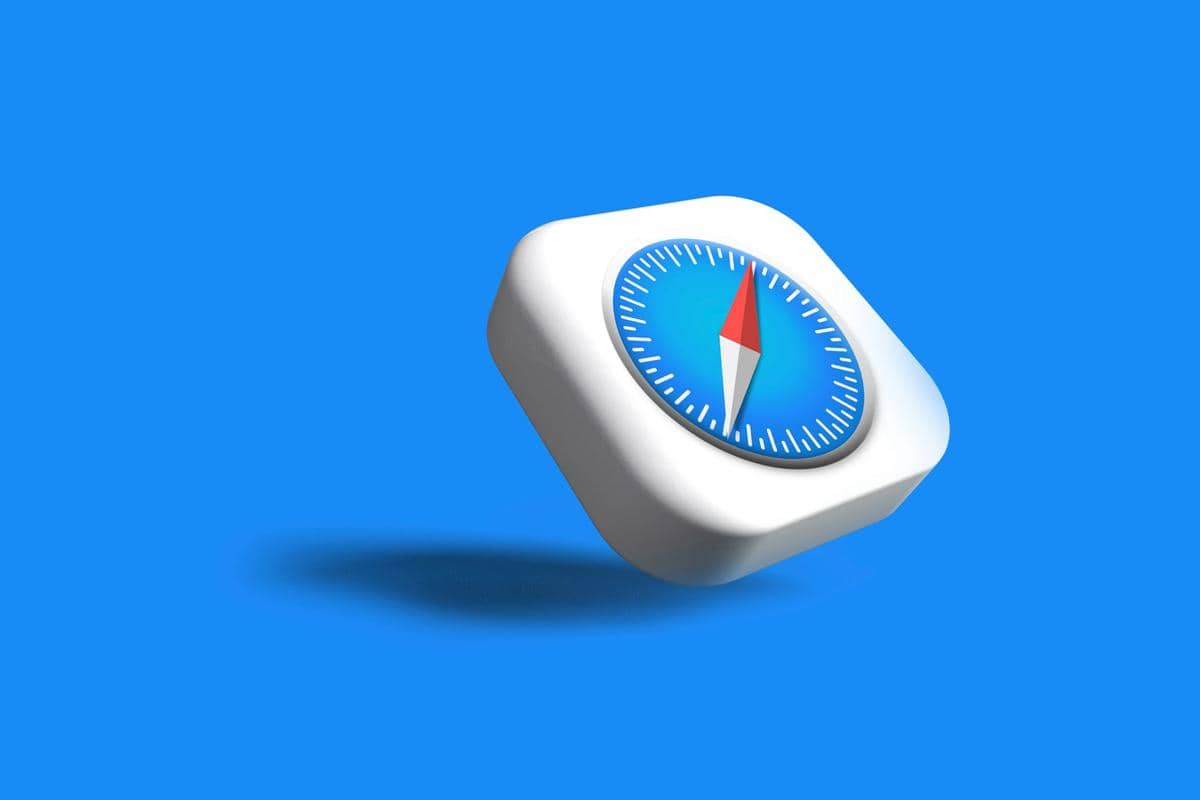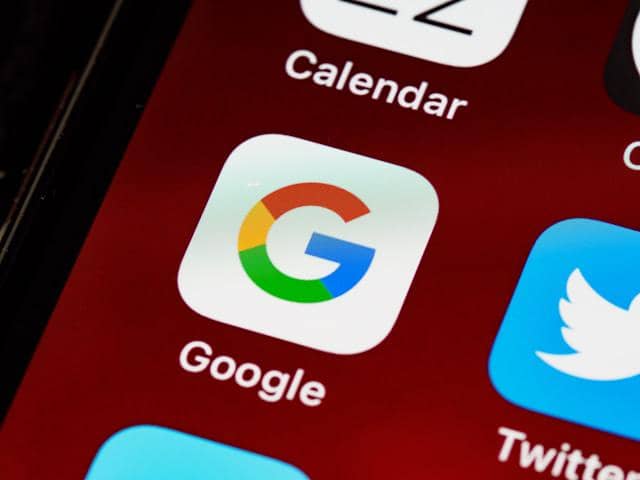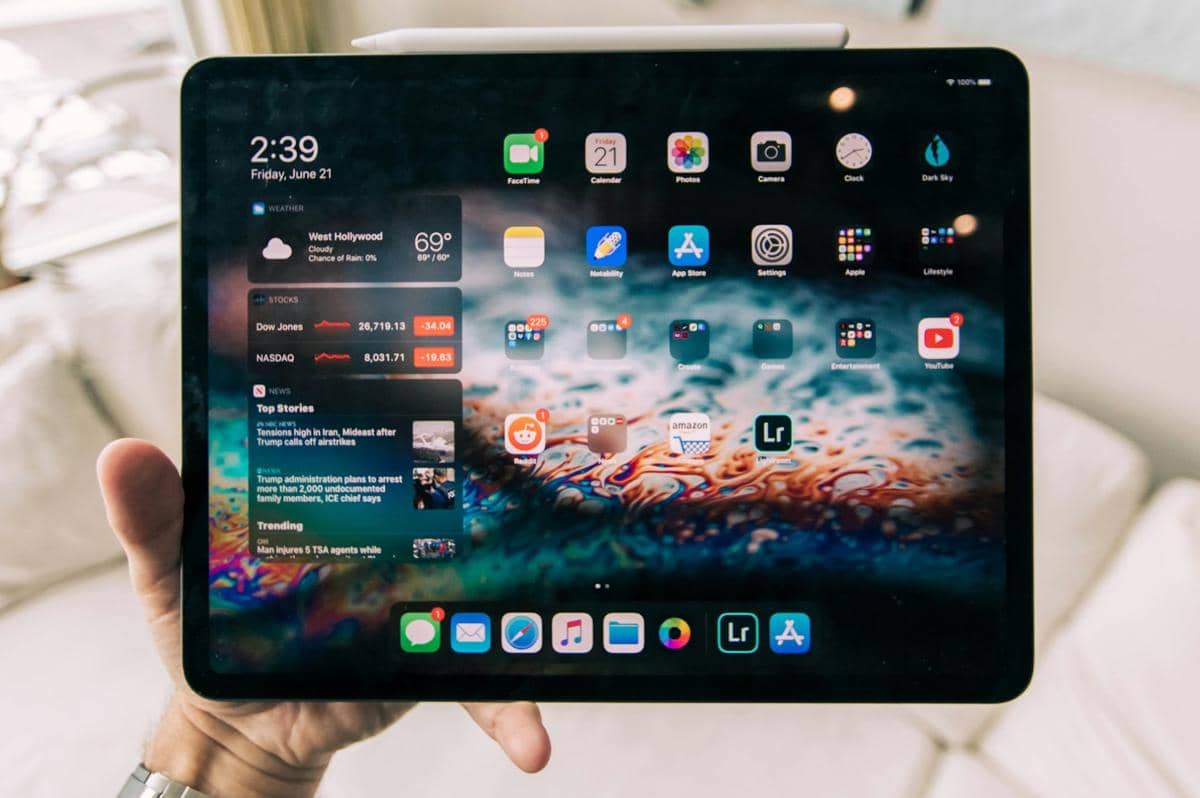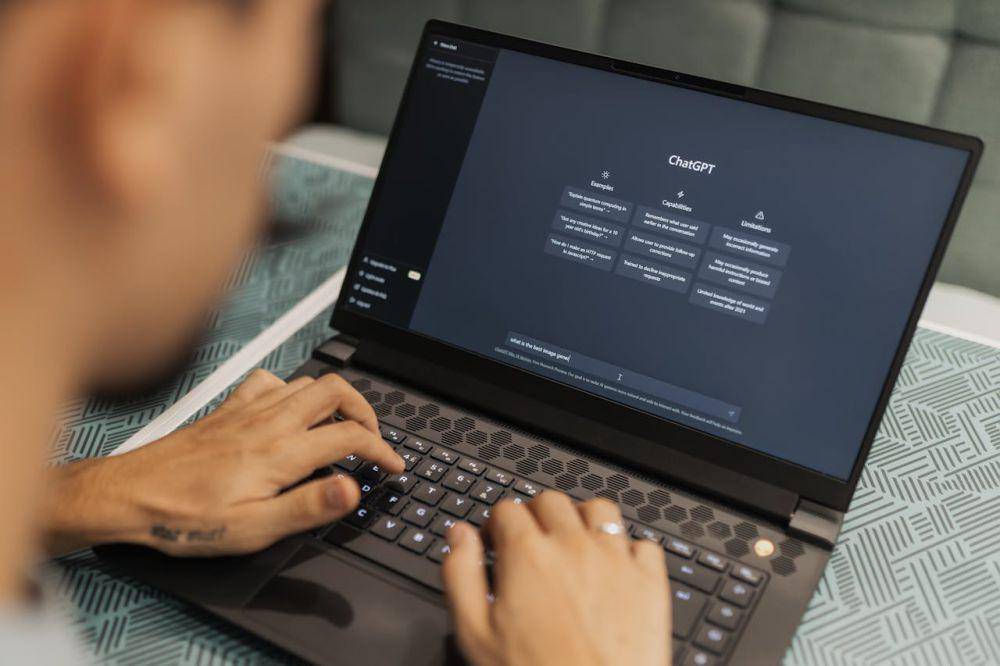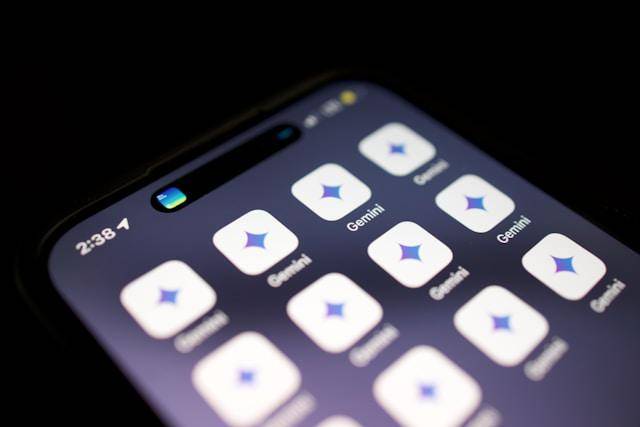- Buka peramban Google Chrome
- Kunjungi toko ekstensi melalui tautan berikut https://chromewebstore.google.com/category/extensions?hl=id
- Pada boks pencarian, ketikkan "VPN"
- Pilih VPN yang sesuai dengan kebutuhanmu. Bisa cek berdasarkan jumlah bintang dan review atau pilih produk yang memiliki lencana bertuliskan Unggulan
- Pada halaman keterangan VPN, klik 'Tambahkan ke Chrome'. Pastikan sudah membaca ringkasannya, ya
- Konfirmasi akses instalasi VPN dengan klik 'Add Extension' pada pop up yang muncul di jendela
- Tunggu beberapa saat untuk proses instalasi. Setelah selesai, kamu bisa cek di titik tiga > 'Extensions' > 'Manage Extensions' > aktifkan ekstensi VPN yang baru dipasang.
Cara Aktifkan VPN di Chrome dengan Ekstensi Browser

VPN alias Virtual Private Network merupakan fitur internet yang dapat digunakan untuk melindungi pengguna. Saat fitur ini diaktifkan, tools akan mengenkripsi data dan menyembunyikan alamat IP. Hasilnya, kamu bisa berselancar di dunia maya dengan lebih aman dan bebas.
Fitur ini bisa diaktifkan melalui aplikasi ataupun dihubungkan dengan peramban, seperti Google Chrome. Lantas, bagaimana cara aktifkan VPN di Chrome? Untuk melakukannya, kamu bisa memanfaatkan ekstensi VPN dengan ikuti langkah berikut.
1. Cara instal VPN di Chrome

Untuk menggunakan VPN di Chrome tidak harus pakai aplikasi. Google Chrome sendiri memiliki toko ekstensi yang menyediakan banyak tools untuk berbagai fungsi. Salah satunya VPN yang langsung dipasang di Chrome sendiri.
Sebelum menerapkan cara aktifkan VPN di Chrome, pertama, kamu perlu memasang ekstensi terlebih dahulu. Berikut langkahnya:
2. Cara aktifkan VPN di Chrome
Walau sudah aktif, ekstensi tidak bisa langsung digunakan. Kamu perlu menyalakannya terlebih dahulu. Langkah dari cara aktifkan VPN di Chrome ini bisa berbeda, tergantung pada VPN yang digunakan. Akan tetapi, secara garis besarnya akan serupa.
- Klik tombol menu ekstensi yang ada di samping search bar Chrome
- Pilih ikon VPN yang baru kamu instal. Langkah ini akan menampilkan menu VPN
- Klik 'Setuju' untuk syarat dan ketentuan. Biasanya tahap ini hanya muncul setelah instalasi saja
- Klik 'Start VPN' untuk mulai perlindungan penjelajahan menggunakan VPN.
FYI, opsi instal dan cara aktifkan VPN di Chrome hanya bisa diakses dan digunakan melalui peraamban versi desktop, ya. Sayangnya, di HP belum bisa menerapkannya.
Tips memilih ekstensi VPN di Chrome
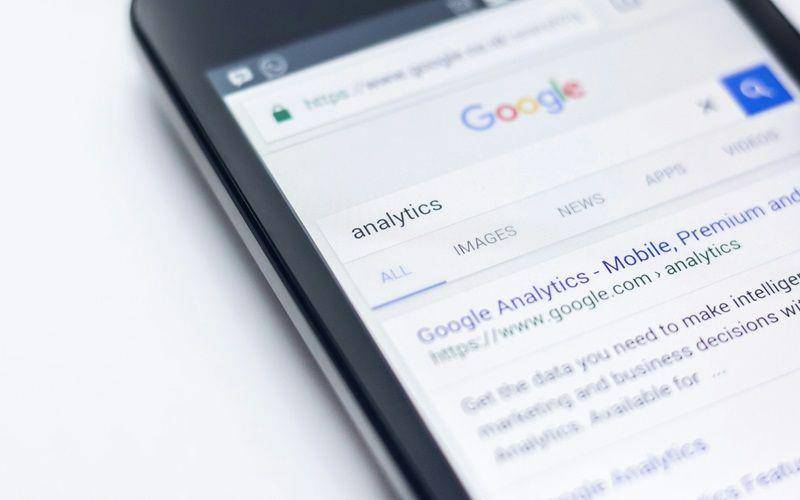
Kamu akan menemukan banyak pilihan saat mencari VPN di toko ekstensi Google Chrome. Namun, tidak semua masuk deretan unggulan atau rekomendasi untuk diinstal.
Nah, ada beberapa tips yang bisa kamu gunakan untuk menemukan VPN sesuai kebutuhan. Berikut beberapa tips tersebut:
- Pastikan ekstensi VPN kompatibel dengan versi Google Chrome yang digunakan. Jika tidak, ekstensi mungkin tidak akan bisa berjalan
- Pilih penyedia VPN yang andal dan menyediakan tingkat keamanan serta kerahasiaan tinggi. Kamu bisa mencari informasi penyedia di internet sebelum menginstal VPN
- Jika kamu melibatkan data sensitif saat VPN aktif, nyalakan autentifikasi dua faktor jika memungkinkan
- Matikan ekstensi VPN ketika tidak digunakan.
Cara aktifkan VPN di Chrome yang dijelaskan di atas menggunakan ekstensi Browsec VPN - Free VPN for Chrome, ya. Sebetulnya ada banyak opsi lain yang bisa kamu pilih, tinggal sesuaikan dengan preferensimu.